Jak naprawić mikrofon, który nie działa na telefonie z Androidem
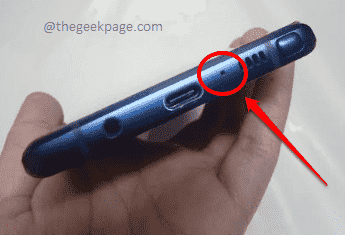
- 757
- 33
- Pan Jeremiasz Więcek
Jesteś na rozmowie głosowej z przyjacielem, a twój przyjaciel narzeka, że twój głos nie jest jasny. Przeważnie twoja odpowiedź brzmiałaby: „Zła pogoda, kolega, problemy z połączeniem”. Czy to naprawdę problem z twoją siecią? A może coś jest nie tak z mikrofonem? Wiemy, że jesteś zdezorientowany i że chcesz odpowiedzi. Cóż, teraz nadszedł czas, aby wykopać te odpowiedzi.
Po pierwsze, sugerujemy, abyś nagrał własny głos za pomocą natywnej aplikacji do nagrywania głosu, która była dostarczana z telefonem. Po nagraniu głosu spróbuj go usłyszeć i sprawdź, czy coś jest w tym nie tak. Jeśli coś jest nie tak, możesz stwierdzić, że istnieją problemy z mikrofonem.
Teraz jako najbardziej podstawowa pierwsza pomoc dla Twojego urządzenia, sugerujemy uruchom ponownie to raz. Większość problemów z urządzeniami z Androidem jest rozwiązywana za pomocą prostego ponownego uruchomienia. Jeśli problem nadal nie jest rozwiązany, wypróbuj rozwiązania wymienione w tym artykule jeden po drugim. Jesteśmy pewni, że nie pozostawicie rozczarowanego!
Spis treści
- Rozwiązanie 1: Sprawdź, czy obudowa telefoniczna blokuje otwór portu mikrofonu
- Rozwiązanie 2: Wyczyść port mikrofonowy
- Rozwiązanie 3: Zamknij aplikacje rejestrujące, jeśli działa
- Rozwiązanie 4: Włącz tryb samolotu, a następnie wyłącz go
- Rozwiązanie 5: Wyłącz Bluetooth
- Rozwiązanie 6: Uruchom w trybie awaryjnym
- Rozwiązanie 7: Zresetuj preferencje aplikacji
- Rozwiązanie 8: Sprawdź aktualizacje oprogramowania z Androidem
- Rozwiązanie 9: Resetuj fabrycznie urządzenie z Androidem
Rozwiązanie 1: Sprawdź, czy obudowa telefoniczna blokuje otwór portu mikrofonu
Jeśli masz etui ochronny do telefonu, upewnij się, że obudowa nie blokuje otworu portu mikrofonu. Otwór portu mikrofonu jest zwykle znajdujący się w dolnej części urządzenia. Może jednak być również w innej lokalizacji, w oparciu o producent i model telefonu. Najważniejsze jest to, że Nie należy blokować otworu mikrofonowego.
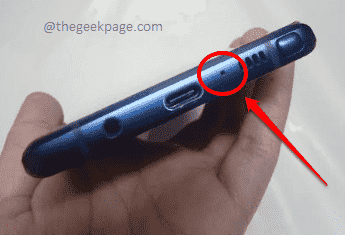
Rozwiązanie 2: Wyczyść port mikrofonowy
Teraz, jeśli otwór portu mikrofonu nie jest zablokowany i nadal masz problemy z mikrofonem, może to być dlatego, że otwór portu mikrofonu jest brudny. W tym wypadku, Spróbuj oczyścić otwór mikrofonowy który zwykle znajduje się w dolnej części urządzenia. Możesz wyczyścić otwór za pomocą cienkiej igły, szpilki lub czegoś podobnego.
Rozwiązanie 3: Zamknij aplikacje rejestrujące, jeśli działa
Innym powodem, dla którego mikrofon nie działa, może być to, że aplikacja do nagrywania może być dostępna do mikrofonu. Pociągnij panel powiadomień i sprawdź, czy jakakolwiek aplikacja do nagrywania działa, czy nie. Jeśli uruchomi się aplikacja do nagrywania, przestań a następnie sprawdź, czy problem z mikrofonem jest ustalony, czy nie.
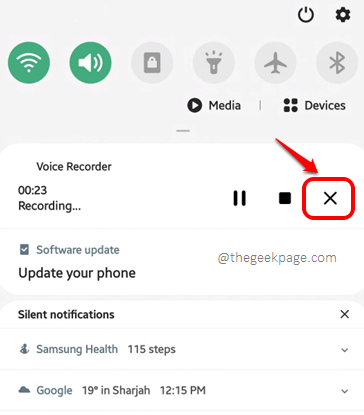
Rozwiązanie 4: Włącz tryb samolotu, a następnie wyłącz go
Czasami problem może być faktycznie z powodu sieci. W takim przypadku musisz wyciągnąć panel powiadomień i Włącz tryb samolotu Stukając w Tryb samolotowy Ikona. Poczekaj chwilę, a następnie odwróć cofnąć się. Sprawdź, czy problem z mikrofonem jest teraz naprawiony.
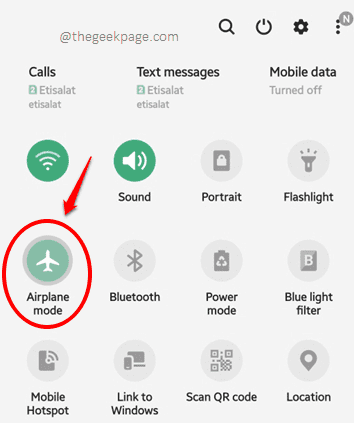
Rozwiązanie 5: Wyłącz Bluetooth
Ponadto, jeśli urządzenie z Androidem jest podłączone do innego urządzenia za pomocą połączenia Bluetooth, to urządzenie może uzyskać mikrofon. W takim przypadku nie zadziała dla Ciebie. Zatrzymaj więc panel powiadomień i upewnij się Bluetooth Połączenie jest obrócone wyłączony, jak pokazano na zrzucie ekranu poniżej.
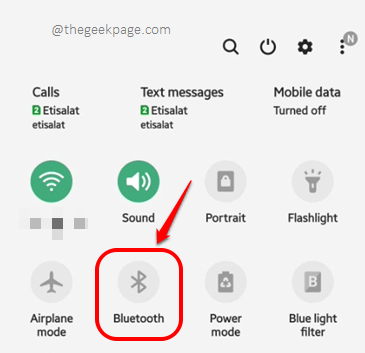
Rozwiązanie 6: Uruchom w trybie awaryjnym
W tym rozwiązaniu uruchommy urządzenie w trybie awaryjnym i sprawdź, czy mikrofon działa doskonale w trybie rozruchu. Tryb rozruchu umożliwiłby tylko podstawowe aplikacje i usługi. Wyłączyłby wszystkie aplikacje innych firm. Zatem jeśli twój mikrofon jest w porządku w trybie rozruchu, problem może być spowodowany z powodu aplikacji zewnętrznej i możemy szybko przejść do znalezienia winowajcy z zainstalowanych aplikacji innych firm.
Krok 1: Długa prasa Przycisk zasilania Aby zobaczyć Opcje mocy menu.
Jak następny, Długa prasa na Zasilaj opcja wyświetlenia Tryb bezpieczeństwa menu.
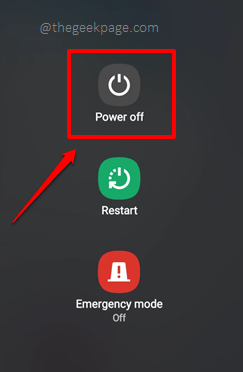
Krok 2: Otóż to. Po prostu uderz Tryb bezpieczeństwa opcja uruchomienia telefonu w trybie awaryjnym.
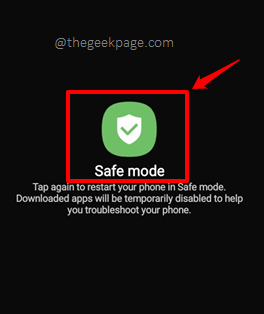
Gdy telefon uruchomi się w trybie awaryjnym, sprawdź, czy mikrofon jest w porządku, czy nie. Jeśli jest w porządku, zdecydowanie problem jest spowodowany zainstalowaną aplikacją stron trzecich. Możesz uruchom ponownie Twój telefon, aby teraz wprowadzić tryb normalny. Gdy urządzenie uruchomi się do trybu normalnego, wykonaj poniższe czynności, aby znaleźć aplikację, która powoduje kłopoty.
Krok 3: Uruchom Ustawienia Aplikacja, klikając ikonę.
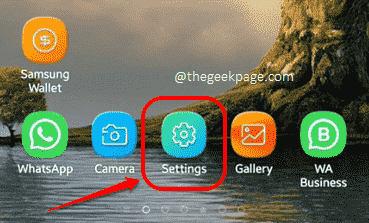
Krok 4: Na ekranie ustawień kliknij Aplikacje opcja.
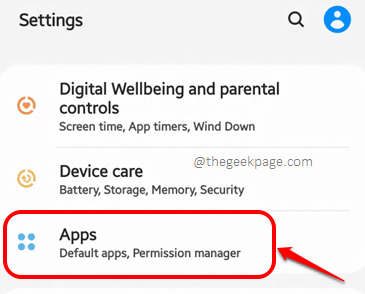
Krok 5: Teraz na Aplikacje ekran, kliknij 3 pionowe kropki ikona obecna w prawym górnym rogu ekranu.
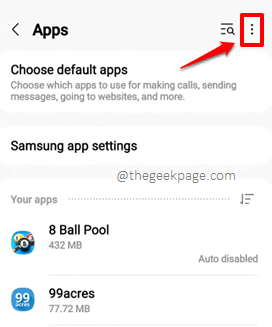
Krok 6: Jak następny, z listy dostępnych opcji, kliknij Kierownik pozwolenia opcja.
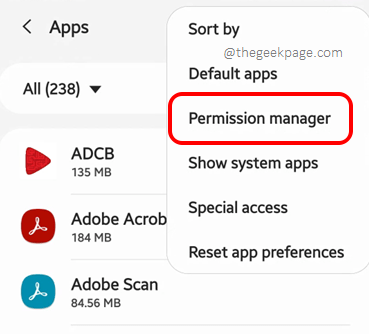
Krok 7: Na Kierownik pozwolenia ekran, znajdź i kliknij Mikrofon pozwolenie.
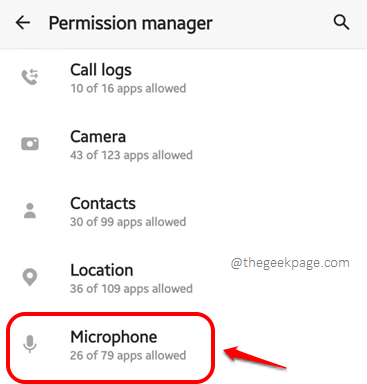
Krok 8: Teraz wszystkie aplikacje, które mogą uzyskać dostęp do twojego mikrofonu, są wymienione przed tobą. Jeśli możesz łatwo dowiedzieć się, który aplikacja może zakłócać mikrofon, po prostu patrząc na listę, a następnie od razu możesz wybrać ją Kliknijna nim.
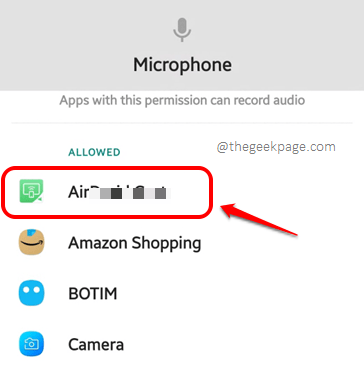
Krok 9: Teraz musisz wybrać przycisk opcji na Zaprzeczyć opcja cofnięcia zgody mikrofonu podejrzanego.
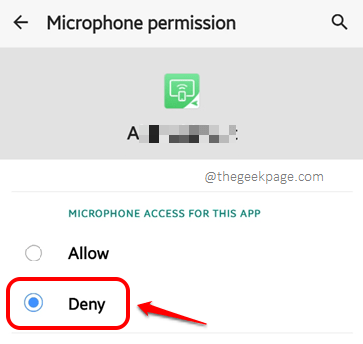
Możesz spróbować sprawdzić, czy mikrofon działa dobrze, czy nie po wykonaniu powyższych kroków. Jeśli nadal ma problemy, odwołaj zezwolenie mikrofonowe wszystkich aplikacji Krok 7 a następnie sprawdź, czy mikrofon jest w porządku. Jeśli mikrofon jest w porządku z tym krokiem, daj zezwolenie mikrofonu tylko dla najbardziej niezbędnych aplikacji i sprawdź, czy to naprawi problem.
Rozwiązanie 7: Zresetuj preferencje aplikacji
Jeśli twój problem nadal nie jest rozwiązany, spróbujmy resetowanie Twoje preferencje aplikacji.
Krok 1: Uruchom Ustawienia aplikacja.
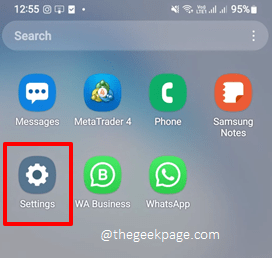
Krok 2: Z Ustawienia ekran, kliknij Aplikacje opcja.
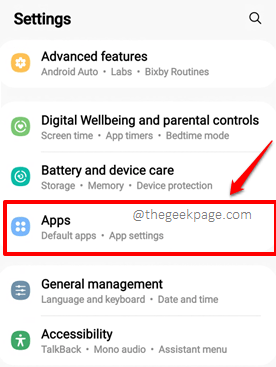
Krok 3: Jak następny, na Aplikacje ekran, kliknij 3 pionowe kropki ikona w prawym górnym rogu.
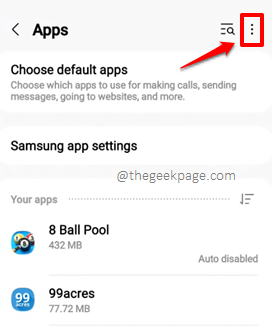
Krok 4: Wybierz Zresetuj preferencje aplikacji Opcja z dostępnego menu.
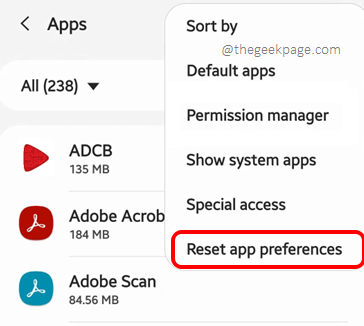
Krok 5: Gdy otworzy się następujące okno potwierdzenia, naciśnij Resetowanie opcja do kontynuowania.
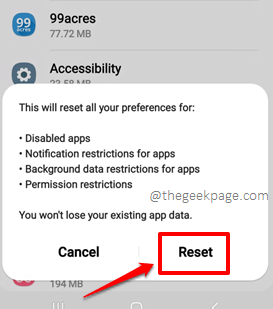
Rozwiązanie 8: Sprawdź aktualizacje oprogramowania z Androidem
Czasami problem może się zdarzyć, jeśli urządzenie brakuje ważnych aktualizacji oprogramowania. W tym rozwiązaniu sprawdźmy aktualizacje systemu.
Krok 1: Jeszcze raz kliknij Ustawienia Aplikacja z szuflady aplikacji, aby ją uruchomić,
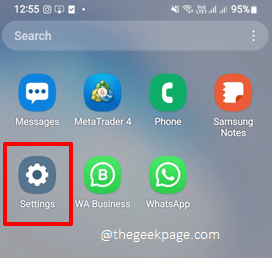
Krok 2: Teraz na Ustawienia ekran, kliknij Aktualizacja oprogramowania opcja.
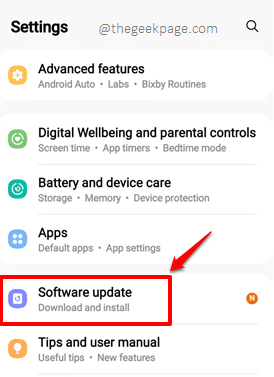
Krok 3: Jak następny kliknij Ściągnij i zainstaluj opcja.
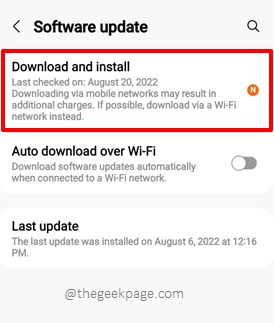
Krok 4: Jeśli masz jakieś oczekujące aktualizacje, Pobierać przycisk będzie dostępny na ekranie, który będzie. Kliknij na to, aby kontynuować pobieranie aktualizacji.
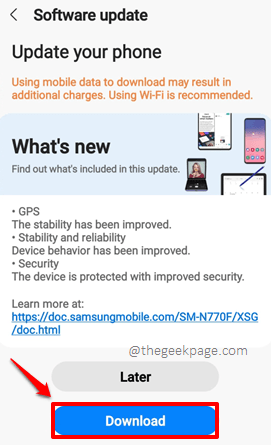
Po pobraniu aktualizacji zostaniesz o to poproszony uruchom ponownie Twoje urządzenie. Kontynuuj restart. Podczas procesu ponownego uruchomienia pobrane aktualizacje zostaną zainstalowane na twoim urządzeniu. Następnie urządzenie uruchomi się. Gdy to zrobi, sprawdź, czy masz problemy z mikrofonem.
Rozwiązanie 9: Resetuj fabrycznie urządzenie z Androidem
Jeśli żadne z powyższych rozwiązań nie działało dla Ciebie, możemy teraz wypróbować fabrykę zresetowania urządzenia z Androidem. To z pewnością rozwiąże problem, jeśli jest to problem oprogramowania. Pamiętaj jednak, że fabryka resetowania urządzenia wytarłaby urządzenie do czyszczenia. Więc weź kopię zapasową wszystkich danych przed przejściem do tej operacji. Upewnij się również, że urządzenie ma wystarczającą zasilanie baterii.
Krok 1: Kliknij na Ustawienia Aplikacja z szuflady aplikacji.
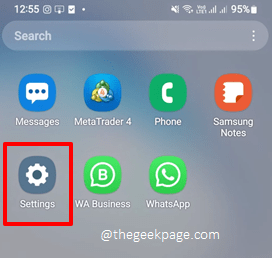
Krok 2: Jak następny, przewiń w dół i kliknij Ogólne zarządzanie opcja.
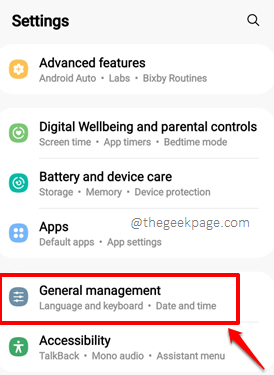
Krok 3: Na Ogólne zarządzanie ekran, kliknij Resetowanie Opcja następna.
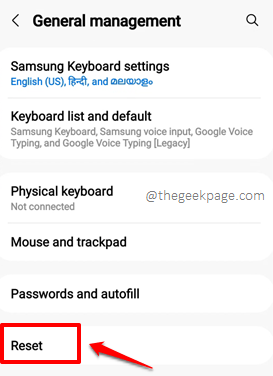
Krok 4: Teraz z Resetowanie dostępne opcje, kliknij ten, który mówi Przywrócenie ustawień fabrycznych. Poproszony o potwierdzenie, potwierdź operację. Otóż to. Pozwól procesowi ukończyć. Zwykle zajmuje to trochę czasu. Następnie sprawdź, czy twój problem jest rozwiązany, czy nie.
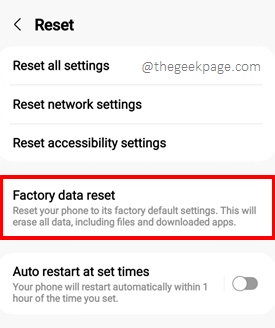
Notatka: Na podstawie wersji telefonu i modelu systemu operacyjnego, zdjęcia i kroki wspomniane w tym artykule mogą się nieco różnić. Powiedz nam w sekcji komentarzy, jeśli trudno jest znaleźć prawidłowe konfiguracje w swoim urządzeniu.
Wszyscy jesteśmy podekscytowani, aby usłyszeć, która metoda naprawiła dla Ciebie problem, powiedz nam w sekcji komentarzy. Bądź na bieżąco z coraz bardziej fajnymi sztuczkami technicznymi, wskazówkami, rozwiązaniami, hownami i hackami.
- « Dolby Atmos nie działa w systemie Windows 11/10
- Mikrofon niezgody nie działa na iPhonie [rozwiązany] »

